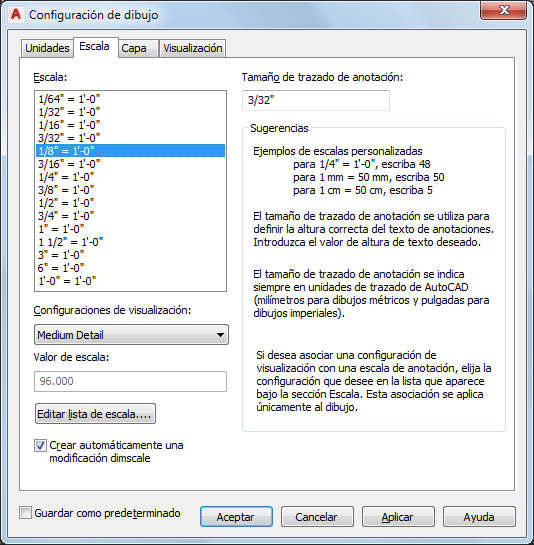A excepción de las directrices, llamadas y marcas de título, el contenido basado en símbolos debe crearse con el Asistente para crear contenido AEC y guardarse como contenido AEC para que se pueda acceder a él a través de la ficha Contenido AEC del DesignCenter o mediante una herramienta de paleta.
Nota: Los bloques personalizados no se escalarán correctamente si copia los objetos a los que están enlazados (por ejemplo, puertas con ferretería) y los pega en un dibujo cuyas unidades de dibujo se especifiquen de otro modo.
Buenas prácticas para el contenido AEC:
- Guarde los archivos de contenido AEC personalizados en una carpeta distinta de las carpetas Imperial y Metric predeterminadas. Podrá acceder al contenido AEC en el cuadro de diálogo Opciones de la ficha Contenido AEC. En la ubicación denominada Ruta de contenido AEC de DesignCenter puede crear tantas subcarpetas como desee. Podrá acceder a ellas a través de la ficha Contenido AEC de AutoCAD DesignCenter, y funcionarán como el resto del contenido AEC.

- Si tiene bloques 2D y 3D de AutoCAD, puede convertirlos directamente en contenido AEC utilizando el Asistente para crear contenido AEC y seleccionando el tipo de contenido Bloque.
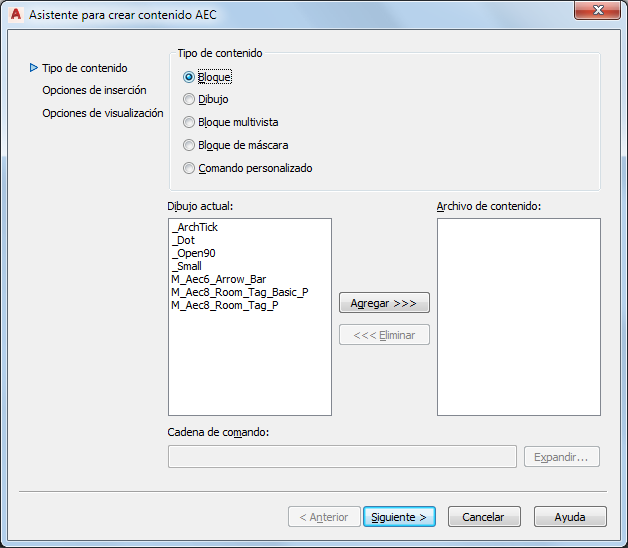
- Al crear contenido AEC, tenga en cuenta que el archivo resultante será un dibujo nuevo que obtenga el contenido y otros parámetros del dibujo en el que está ejecutando el Asistente para crear contenido AEC. Antes de abrir el asistente, lleve a cabo los pasos siguientes:
- Abra un dibujo nuevo. En lugar de utilizar el comando RNUEVO, que carga una plantilla, utilice el comando NUEVO y elija Abrir sin plantilla - Imperial en la lista desplegable Abrir.
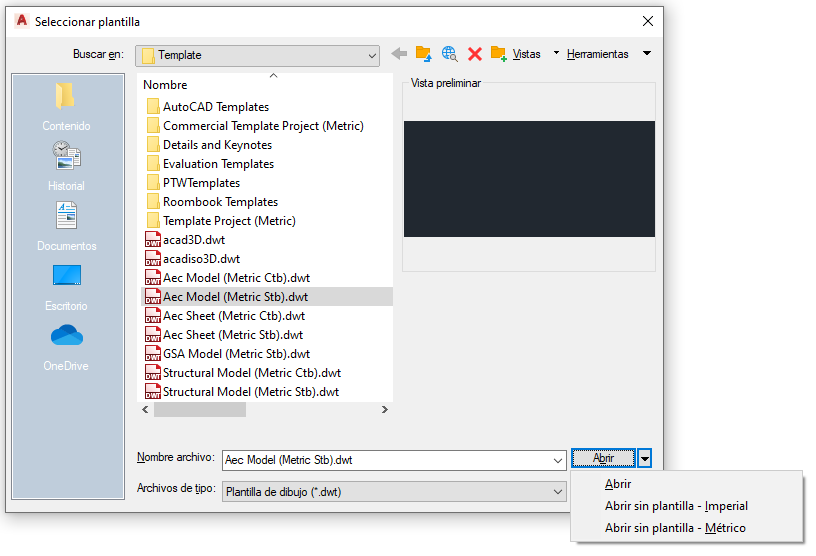 Atención: Es necesario tener configurados los parámetros de configuración del dibujo para que carguen automáticamente el estilo de clave de capa en cualquier dibujo nuevo. Esto es realmente importante a la hora de asignar el contenido a una clave de capa.
Atención: Es necesario tener configurados los parámetros de configuración del dibujo para que carguen automáticamente el estilo de clave de capa en cualquier dibujo nuevo. Esto es realmente importante a la hora de asignar el contenido a una clave de capa. - Asegúrese de que el color de fondo de la ventana de dibujo esté configurado como blanco. El archivo de contenido resultante tendrá un icono asociado. El color de fondo del icono será el mismo que el del fondo de la ventana de dibujo de AutoCAD.
- Debe tener todos los elementos necesarios para el contenido en el dibujo actual. En el caso de un bloque multivista que haya definido en otro dibujo, sólo con copiar el bloque en el dibujo actual se importarán con él todos los bloques de vista necesarios.
- Cree los gráficos para el icono de DesignCenter del archivo de contenido. Atención: Recuerde que el icono de DesignCenter es simplemente una miniatura. Procure que los gráficos sean sencillos. El icono predeterminado de DesignCenter se creará a partir de toda la geometría que haya en la ventana de dibujo en el momento de guardar el archivo de contenido.
- Abra un dibujo nuevo. En lugar de utilizar el comando RNUEVO, que carga una plantilla, utilice el comando NUEVO y elija Abrir sin plantilla - Imperial en la lista desplegable Abrir.
- Asigne siempre una clave de capa al archivo de contenido AEC.
- Proporcione siempre una descripción para el archivo de contenido AEC.
- Guarde el archivo de contenido AEC en una carpeta bajo el parámetro de ruta de contenido AEC del cuadro de diálogo Opciones. Esta acción no se realiza de forma predeterminada. En el Asistente para crear contenido AEC, utilice el botón Examinar junto al campo de nombre del archivo para guardar el archivo en la ubicación correcta.
- Dado que la mayoría de los archivos de contenido de diseño definen geometrías arquitectónicas reales, deben estar compuestos por bloques, bloques multivista y bloques de máscara.
- Los archivos de contenido de documentación, al margen de si se basan en bloques o en bloques multivista, plantean un requisito adicional: deben insertarse a una escala relativa a la escala de trazado anticipada y teniendo en cuenta el parámetro Tamaño de trazado de anotación en el cuadro de diálogo de configuración del dibujo. Como línea base, puede utilizar una unidad de AutoCAD: una pulgada o un milímetro, según si trabaja con unidades imperiales o métricas. Cualquier elemento del archivo de contenido que tenga una unidad de tamaño adoptará el tamaño de trazado de anotación cuando se trace a la escala de dibujo especificada en el momento de su inserción. El tamaño de los elementos que no se vayan a trazar con el tamaño de trazado de anotación se ajustará de forma proporcional.